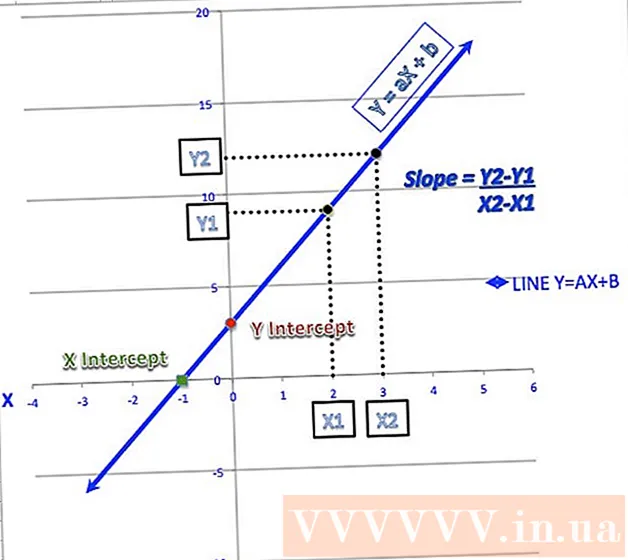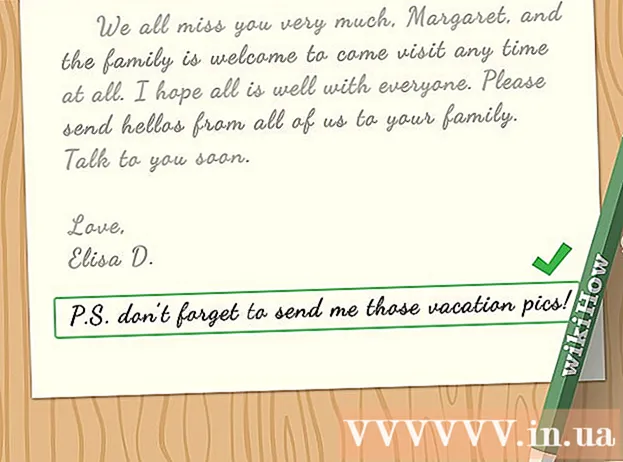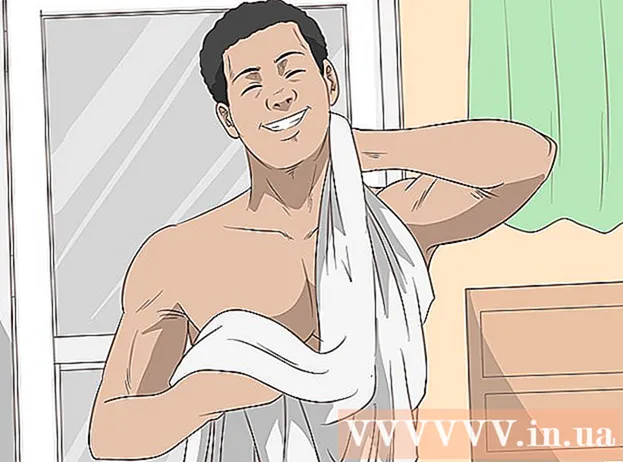Autor:
John Pratt
Data De Criação:
13 Fevereiro 2021
Data De Atualização:
1 Julho 2024

Contente
- Dar um passo
- Parte 1 de 3: comprando um ventilador
- Parte 2 de 3: Abrindo o armário
- Parte 3 de 3: Configurando os ventiladores
Os computadores são peças complexas de tecnologia com vários componentes que devem funcionar corretamente. Os ventiladores são uma parte essencial de qualquer computador, pois fornecem um fluxo de ar frio sobre os componentes. Se o seu computador superaquecer, ou se você precisar substituir um ventilador existente, instalar um novo pode ajudar a diminuir a temperatura e até mesmo tornar o computador mais silencioso.
Dar um passo
Parte 1 de 3: comprando um ventilador
 Verifique as especificações do gabinete do seu computador. Existem 2 tamanhos mais comumente usados para ventiladores de computador: 80 mm e 120 mm. Seu computador pode suportar vários tamanhos, como 60 mm ou 140 mm. Se você não tiver certeza, remova um dos ventiladores instalados e leve-o com você para a loja de informática.
Verifique as especificações do gabinete do seu computador. Existem 2 tamanhos mais comumente usados para ventiladores de computador: 80 mm e 120 mm. Seu computador pode suportar vários tamanhos, como 60 mm ou 140 mm. Se você não tiver certeza, remova um dos ventiladores instalados e leve-o com você para a loja de informática. - A maioria dos gabinetes modernos possui ventiladores de 120 mm.
 Verifique a caixa do seu computador. Procure por locais vazios onde você possa instalar um ventilador. Você pode encontrá-los em cada lado do computador. Cada gabinete é construído de forma diferente e tem seu próprio máximo para o número de ventiladores possíveis.
Verifique a caixa do seu computador. Procure por locais vazios onde você possa instalar um ventilador. Você pode encontrá-los em cada lado do computador. Cada gabinete é construído de forma diferente e tem seu próprio máximo para o número de ventiladores possíveis.  Escolha grandes ventiladores, se possível. Se o seu gabinete oferece suporte a vários tamanhos de ventiladores, escolha um tamanho maior. As ventoinhas de 120 mm são significativamente mais silenciosas e movem muito mais ar, em comparação com as ventoinhas menores e menos eficientes.
Escolha grandes ventiladores, se possível. Se o seu gabinete oferece suporte a vários tamanhos de ventiladores, escolha um tamanho maior. As ventoinhas de 120 mm são significativamente mais silenciosas e movem muito mais ar, em comparação com as ventoinhas menores e menos eficientes.  Compare fãs diferentes. Leia as folhas de especificações e experiências de outros para comparar os diferentes ventiladores. Procure ventiladores mais silenciosos e confiáveis. Os fãs são geralmente muito baratos e você pode conseguir um desconto se comprar vários. Alguns dos fabricantes mais populares são:
Compare fãs diferentes. Leia as folhas de especificações e experiências de outros para comparar os diferentes ventiladores. Procure ventiladores mais silenciosos e confiáveis. Os fãs são geralmente muito baratos e você pode conseguir um desconto se comprar vários. Alguns dos fabricantes mais populares são: - Cooler Master
- Evercool
- Deep Cool
- Corsário
- Thermaltake
 Escolha entre LED ou padrão. Se você quiser adicionar um pouco de estilo ao seu armário, você pode comprar ventiladores de LED. Isso garante que seu gabinete acenda em cores diferentes, mas são um pouco mais caros.
Escolha entre LED ou padrão. Se você quiser adicionar um pouco de estilo ao seu armário, você pode comprar ventiladores de LED. Isso garante que seu gabinete acenda em cores diferentes, mas são um pouco mais caros.
Parte 2 de 3: Abrindo o armário
 Remova o painel lateral. Você tem que remover o painel lateral do computador para acessar o interior. Use os parafusos na parte traseira do computador para remover o painel lateral. Este é o painel oposto ao painel ao qual a placa-mãe está instalada.
Remova o painel lateral. Você tem que remover o painel lateral do computador para acessar o interior. Use os parafusos na parte traseira do computador para remover o painel lateral. Este é o painel oposto ao painel ao qual a placa-mãe está instalada. - Certifique-se de que o computador esteja desligado e o cabo de alimentação esteja desconectado.
 Aterre-se.Você deve sempre se aterrar antes de trabalhar dentro de um computador. A descarga eletrostática pode danificar seriamente os componentes. Você pode comprar uma pulseira eletrostática ou aterrar-se tocando em uma torneira de metal.
Aterre-se.Você deve sempre se aterrar antes de trabalhar dentro de um computador. A descarga eletrostática pode danificar seriamente os componentes. Você pode comprar uma pulseira eletrostática ou aterrar-se tocando em uma torneira de metal. - Continue a se aterrar enquanto trabalha com o computador para garantir que não haja mais acúmulo de carga.
 Encontre todas as aberturas de ventiladores. Existem várias aberturas no gabinete para a instalação de um ventilador. Você pode encontrar isso em todo o armário, dependendo do modelo.
Encontre todas as aberturas de ventiladores. Existem várias aberturas no gabinete para a instalação de um ventilador. Você pode encontrar isso em todo o armário, dependendo do modelo.  Encontre as conexões para a fonte de alimentação na placa-mãe. Você pode encontrá-los em todos os lugares, e pode haver apenas alguns. As conexões de ventilador são comumente chamadas de CHA_FAN # ou SYS_FAN #. Se você tiver problemas para localizar os conectores, consulte a documentação da placa-mãe.
Encontre as conexões para a fonte de alimentação na placa-mãe. Você pode encontrá-los em todos os lugares, e pode haver apenas alguns. As conexões de ventilador são comumente chamadas de CHA_FAN # ou SYS_FAN #. Se você tiver problemas para localizar os conectores, consulte a documentação da placa-mãe. - Se você tiver mais ventiladores do que conectores, poderá usar adaptadores Molex para controlar ventiladores adicionais.
Parte 3 de 3: Configurando os ventiladores
 Entenda como funciona a refrigeração de ar eficiente. Os ventiladores em seu computador não sopram apenas sobre seus componentes. Esta não é a maneira mais eficiente de resfriar seu computador. Em vez disso, os ventiladores devem mover o ar pelo computador, fazendo com que o ar fresco flua constantemente sobre os componentes.
Entenda como funciona a refrigeração de ar eficiente. Os ventiladores em seu computador não sopram apenas sobre seus componentes. Esta não é a maneira mais eficiente de resfriar seu computador. Em vez disso, os ventiladores devem mover o ar pelo computador, fazendo com que o ar fresco flua constantemente sobre os componentes.  Examine o ventilador. Os ventiladores movem o ar em uma direção específica, indicada por uma seta impressa na parte superior da caixa. Se nenhuma seta for impressa, você pode examinar a etiqueta no mecanismo do ventilador. O ar normalmente sai pelo lado onde o adesivo está afixado.
Examine o ventilador. Os ventiladores movem o ar em uma direção específica, indicada por uma seta impressa na parte superior da caixa. Se nenhuma seta for impressa, você pode examinar a etiqueta no mecanismo do ventilador. O ar normalmente sai pelo lado onde o adesivo está afixado.  Posicione seus ventiladores de forma que um túnel de vento seja criado. Você faz o túnel de vento colocando ventiladores de sucção e sopro. Normalmente você desejará colocar mais ventiladores de sopro do que ventiladores de sucção, porque isso garante que uma espécie de vácuo seja criada no gabinete. Nesse caso, todas as pequenas aberturas e fendas no gabinete também começarão a atrair ar frio.
Posicione seus ventiladores de forma que um túnel de vento seja criado. Você faz o túnel de vento colocando ventiladores de sucção e sopro. Normalmente você desejará colocar mais ventiladores de sopro do que ventiladores de sucção, porque isso garante que uma espécie de vácuo seja criada no gabinete. Nesse caso, todas as pequenas aberturas e fendas no gabinete também começarão a atrair ar frio. - Parte traseira - A fonte de alimentação na parte traseira de um computador tem um ventilador que expele o ar. Coloque outra ventoinha na parte de trás do gabinete, que também serve para soprar o ar.
- Frontal - Instale um ventilador na parte frontal do computador que aspire o ar. Se necessário, coloque um ventilador frontal duplo no slot do disco rígido (se possível).
- Ventiladores laterais devem ser configurados como exaustores. A maioria dos gabinetes suporta um ventilador lateral.
- Superior - um ventilador superior deve ser configurado para aspirar o ar. Pode parecer lógico colocar uma saída apenas no topo, mas isso geralmente resulta em muito ar saindo, sem ar suficiente para substituí-lo.
 Instale os ventiladores. Fixe o ventilador com os parafusos correspondentes. Certifique-se de que esteja bem preso, caso contrário, a ventoinha fará muito barulho. Aparafuse o ventilador firmemente, mas não exagere, pois você pode querer removê-lo posteriormente.
Instale os ventiladores. Fixe o ventilador com os parafusos correspondentes. Certifique-se de que esteja bem preso, caso contrário, a ventoinha fará muito barulho. Aparafuse o ventilador firmemente, mas não exagere, pois você pode querer removê-lo posteriormente. - Certifique-se de que os cabos de alimentação, incluindo os da própria ventoinha, não possam ficar presos entre as hélices. Use laços de zíper para mantê-lo fora do caminho, se necessário.
- Se for difícil segurar o ventilador no lugar enquanto o aparafusa, use alguns pedaços de fita adesiva para prendê-lo até que os parafusos estejam firmes. Certifique-se de não mascarar outros componentes ou circuitos.
 Conecte os ventiladores à sua placa-mãe. Se você tiver muitas ventoinhas ou os cabos das ventoinhas não forem longos o suficiente para alcançar os conectores, use um adaptador Molex para conectar as ventoinhas diretamente à fonte de alimentação.
Conecte os ventiladores à sua placa-mãe. Se você tiver muitas ventoinhas ou os cabos das ventoinhas não forem longos o suficiente para alcançar os conectores, use um adaptador Molex para conectar as ventoinhas diretamente à fonte de alimentação. - Se os ventiladores estiverem conectados diretamente à fonte de alimentação, não será possível controlar a velocidade dos ventiladores no BIOS; eles sempre funcionam a toda velocidade.
 Feche a caixa do seu computador. Certifique-se de que a caixa do seu PC esteja fechada antes de testar os ventiladores. Gabinetes e ventiladores são projetados com o fluxo de ar em mente, e um gabinete aberto nega isso. Gabinetes abertos têm um fluxo de ar muito menos eficiente do que gabinetes fechados.
Feche a caixa do seu computador. Certifique-se de que a caixa do seu PC esteja fechada antes de testar os ventiladores. Gabinetes e ventiladores são projetados com o fluxo de ar em mente, e um gabinete aberto nega isso. Gabinetes abertos têm um fluxo de ar muito menos eficiente do que gabinetes fechados.  Monitore seus fãs. Se as ventoinhas estiverem conectadas à placa-mãe, você pode verificar se elas estão funcionando corretamente através do BIOS. Você também pode controlar a velocidade do ventilador através do BIOS. Use um programa como o SpeedFan para controlar a velocidade de seus ventiladores a partir do Windows.
Monitore seus fãs. Se as ventoinhas estiverem conectadas à placa-mãe, você pode verificar se elas estão funcionando corretamente através do BIOS. Você também pode controlar a velocidade do ventilador através do BIOS. Use um programa como o SpeedFan para controlar a velocidade de seus ventiladores a partir do Windows.  Fique de olho na temperatura do seu computador. É bom que os seus ventiladores funcionem bem, mas o objetivo, claro, é manter os componentes do seu PC frios. Baixe um programa para monitorar a temperatura em seu computador (SpeedFan também pode fazer isso para você). Se o seu computador ainda estiver muito quente, você pode relocalizar ou reorientar os ventiladores, ou considerar métodos de resfriamento mais extremos.
Fique de olho na temperatura do seu computador. É bom que os seus ventiladores funcionem bem, mas o objetivo, claro, é manter os componentes do seu PC frios. Baixe um programa para monitorar a temperatura em seu computador (SpeedFan também pode fazer isso para você). Se o seu computador ainda estiver muito quente, você pode relocalizar ou reorientar os ventiladores, ou considerar métodos de resfriamento mais extremos.